Excel এ এক কক্ষে সংখ্যা যোগ করতে বা যোগ করতে?
- ব্যবহারকারী ফাংশন সঙ্গে একই সেল মধ্যে সংখ্যা যোগ করুন
- সহজেই মাত্র কয়েকটি ক্লিকের মধ্যে একটি কক্ষে সংখ্যার যোগফল দিন
- এক্সেলের জন্য কুতুল গুলির সাথে সহজেই এক সেলে সংখ্যার যোগফল দিন
- এক্সেল মধ্যে উত্পাদনশীলতা উন্নতির জন্য প্রস্তাবিত সরঞ্জাম
- মাইক্রোসফ্ট অফিসে ট্যাব ব্যবহার করে দেখার এবং সম্পাদন প্রদান করে, ব্রাউজার ট্যাবগুলির চেয়ে অনেক বেশি...
অনেক ক্ষেত্রে, আপনাকে একটি একক কক্ষে সমস্ত সংখ্যার সমষ্টি প্রয়োজন হতে পারে। উদাহরণস্বরূপ, কোষ A1 তে একটি পাঠ্য স্ট্রিং ক্লাস 2 গ্রেড 1 রয়েছে এবং এই সংখ্যাগুলি যুক্ত করার ফলাফল 1 + 2 = 3. এই নিবন্ধে, বিস্তারিত তথ্যের সাথে এক কক্ষে সংখ্যার যোগ করার পদ্ধতিগুলি দেখানো হবে।
ব্যবহারকারী ফাংশন সঙ্গে একই সেল মধ্যে সংখ্যা যোগ করুন
সহজেই মাত্র কয়েকটি ক্লিকের মধ্যে একটি কক্ষে সংখ্যার যোগফল দিন
আপনি আগ্রহী হতে পারেন:
সহজ বিভাগ / পাঠ্য লাইনগুলিকে এক্সেলের পাঠ্য এবং সংখ্যার পৃথক কলামে বিচ্ছেদ করুন
Excel এর স্প্লিট সেল ইউটিলিটির জন্য Kutools > Text > Split Cells , Kutools এ ক্লিক করুন সহজেই একটি টেক্সট স্ট্রিং কলামকে আলাদা পাঠ্য কলাম এবং এক্সেলগুলিতে সংখ্যাগুলিতে বিভক্ত করতে সহায়তা করে। নীচের স্ক্রিনশট দেখুন:
এক্সেলের জন্য Kutools আরও সুবিধাজনক এক্সেল 300 সরঞ্জাম অন্তর্ভুক্ত। 60 দিনের মধ্যে বিনামূল্যে, নিষেধাজ্ঞা ছাড়া। আরো পড়ুন বিনামূল্যে ট্রায়াল ডাউনলোড করুন
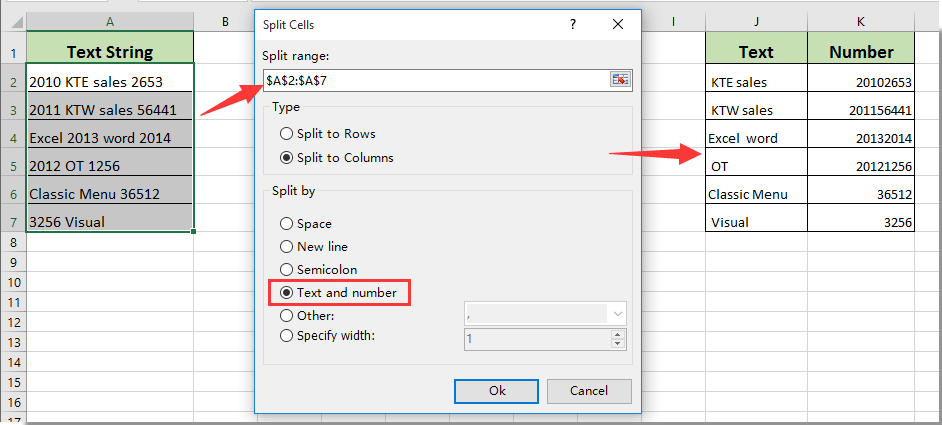
 ব্যবহারকারী ফাংশন সঙ্গে একই সেল মধ্যে সংখ্যা যোগ করুন
ব্যবহারকারী ফাংশন সঙ্গে একই সেল মধ্যে সংখ্যা যোগ করুন
আপনি একটি কাস্টম ফাংশন ব্যবহার করে একটি একক কক্ষে সংখ্যা যোগ করতে পারেন।
1. মাইক্রোসফ্ট ভিসুয়াল বেসিক অ্যাপ্লিকেশন উইন্ডোটি খুলতে অন্য + F11 এ ক্লিক করুন।
2. মাইক্রোসফ্ট ভিসুয়াল বেসিক অ্যাপ্লিকেশন উইন্ডোতে, সন্নিবেশ > মডিউলটি ক্লিক করুন, তারপর মডিউল উইন্ডোর নীচের কোডটি অনুলিপি করুন এবং আটকান।
ভিবিএ: এক কোষের সংখ্যা
ফাংশন SumNums (pWorkRng বিন্যাস হিসাবে, ঐচ্ছিক xDelim স্ট্রিং = "") + VBA.val (arr (xIndex)) পরবর্তী শেষ ফাংশন
3. কোড সন্নিবেশ করার পরে, মাইক্রোসফ্ট ভিজ্যুয়াল বেসিক অ্যাপ্লিকেশন উইন্ডোটি বন্ধ করতে অন্য + Q টিপুন।
4. কোষের পাশে থাকা খালি ঘরটি নির্বাচন করুন যা আপনি ভিতরে সংখ্যার যোগ করতে যাচ্ছেন, সূত্র বারে সূত্র = SUMNUMS (A1) টি প্রবেশ করুন , এবং তারপরে এন্টার কী টিপুন।

5. প্রথম কোষের ফলাফল পাওয়ার পর, যদি আপনার কোষগুলি ক্রমাগত থাকে, তবে এই সূত্রটিকে কভার করতে কক্ষটিতে ফিল পয়েন্টারটি টেনে আনুন।
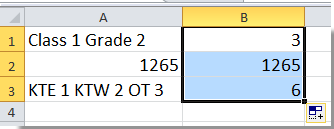
লক্ষ করুন। এই ব্যবহারকারী-সংজ্ঞায়িত ফাংশন একটি সংখ্যা-বিন্যাসের সেলের জন্য কার্যকর হতে পারে না।
 সহজেই মাত্র কয়েকটি ক্লিকের মধ্যে একটি কক্ষে সংখ্যার যোগফল দিন
সহজেই মাত্র কয়েকটি ক্লিকের মধ্যে একটি কক্ষে সংখ্যার যোগফল দিন
এক্সেল লেখক জন্য Kutools সাধারণত ব্যবহৃত সূত্র ফাংশন একটি একক কোষ সংখ্যার যোগ করার জন্য সূত্র সংগ্রহ। কোনও সূত্র ভুলে গেলে আপনি সহজেই এক ঘরে সংখ্যাগুলি সংযোজন করতে পারেন (একটি সেলুলার বিন্যাস এবং একটি বিন্যাসের একটি ঘর সহ)।
এক্সেল জন্য Kutools 300 এরও বেশি এক্সেল অ্যাড-ইনস সহ, 60 তম দিনে কোনো নিষেধাজ্ঞা ছাড়াই বিনামূল্যে চেষ্টা করুন ।
1. সংক্ষেপ ফলাফল নির্ধারণ করতে একটি খালি সেল নির্বাচন করুন। তারপরে Kutools > সূত্র হেল্পার > একটি কোষের পরিমাণের সংখ্যা ক্লিক করুন। স্ক্রিনশট দেখুন:
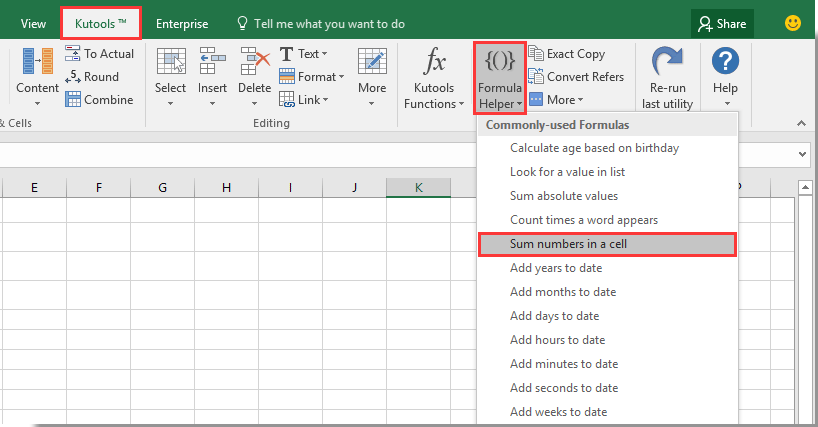
2. ডায়ালগ বক্সের ফর্মুলা সহকারীতে , যে ঘরটিতে আপনি যোগ করতে চান সেটির ঠিকানা লিখুন বা ক্লিক করুন  সরাসরি একটি সেল নির্বাচন করতে, এবং তারপরে ঠিক আছে ক্লিক করুন, স্ক্রিন শটটি দেখুন:
সরাসরি একটি সেল নির্বাচন করতে, এবং তারপরে ঠিক আছে ক্লিক করুন, স্ক্রিন শটটি দেখুন:
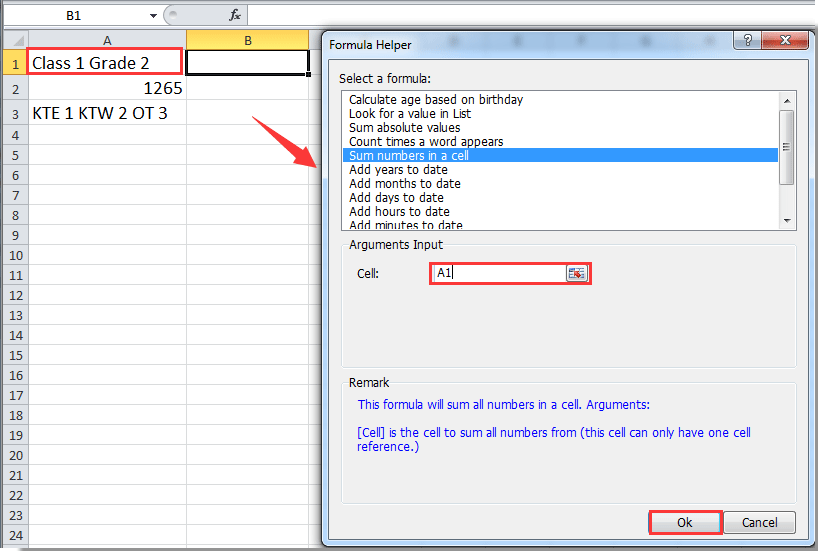
3. তারপর আপনি নির্দিষ্ট কোষ ফলাফল পাবেন। সমস্ত ফলাফল পেতে সেল পূরণ করুন হ্যান্ডেল টেনে আনুন।
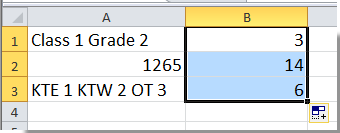
 এক্সেলের জন্য কুতুল গুলির সাথে সহজেই এক সেলে সংখ্যার যোগফল দিন
এক্সেলের জন্য কুতুল গুলির সাথে সহজেই এক সেলে সংখ্যার যোগফল দিন
এক্সেলের জন্য Kutools আরও সুবিধাজনক এক্সেল 300 সরঞ্জাম অন্তর্ভুক্ত। 60 দিনের মধ্যে বিনামূল্যে, নিষেধাজ্ঞা ছাড়া। এখন বিনামূল্যে ট্রায়াল ডাউনলোড করুন!
এক্সেল মধ্যে উত্পাদনশীলতা উন্নতির জন্য প্রস্তাবিত সরঞ্জাম
Excel এর জন্য Kutools আপনাকে সবসময় সময় আগে শাট ডাউন এবং ভিড় থেকে স্ট্যান্ড আউট করতে সাহায্য করে
- 1500 টি কাজের পরিবেশের জন্য ডিজাইন করা শক্তিশালী 300 উন্নত বৈশিষ্ট্যগুলি, 70% বৃদ্ধি করে উত্পাদনশীলতা, আপনার পরিবারের যত্ন নেওয়ার এবং জীবন উপভোগ করার জন্য আপনাকে আরও বেশি সময় দেয়।
- আপনি আর ভিবি সূত্র এবং কোডগুলি মনে রাখতে হবে না, আপনার মস্তিষ্ককে বিরতি দিন।
- মিনিটের মধ্যে একটি এক্সেল বিশেষজ্ঞ হয়ে 3. জটিল এবং পুনরাবৃত্তিমূলক অপারেশন সেকেন্ডে সম্পন্ন করা যেতে পারে,
- হাজার হাজার কীবোর্ড এবং মাউস অপারেশন দৈনন্দিন হ্রাস, এখন পেশাগত রোগ বিদায় বলুন।
- অত্যন্ত দক্ষ মানুষ 110,000 এবং বিশ্বের বিখ্যাত কোম্পানি 300 + পছন্দ।
- 60 দিনের পূর্ণ বৈশিষ্ট্যযুক্ত বিনামূল্যে ট্রায়াল। 60 দিনের টাকা ফেরত গ্যারান্টি। 2 বছর বিনামূল্যে আপডেট এবং সমর্থন।
মাইক্রোসফ্ট অফিসে ট্যাব ব্যবহার করে দেখার এবং সম্পাদন প্রদান করে, ব্রাউজার ট্যাবগুলির চেয়ে অনেক বেশি শক্তিশালী
- অফিস ট্যাবটি ওয়ার্ড, এক্সেল, পাওয়ার পয়েন্ট এবং অন্যান্য অফিস অ্যাপ্লিকেশনের জন্য ডিজাইন করা হয়েছে: প্রকাশক, অ্যাক্সেস, ভিসিও এবং প্রকল্প।
- একই উইন্ডোটির নতুন ট্যাবে খুলুন এবং একাধিক নথি তৈরি করুন, এবং নতুন উইন্ডোতে নয়।
- আপনার উত্পাদনশীলতা 50% বৃদ্ধি করে এবং প্রতিদিন আপনার জন্য শত শত মাউস ক্লিক হ্রাস করে!